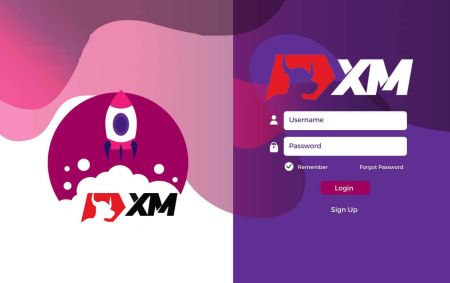Ինչպես գրանցվել եւ մուտք գործել հաշիվ XM- ում
Ձեր հաշիվը ստեղծվելուց հետո մուտք գործելը հնարավորություն է տալիս կառավարել ձեր գործարքը, դիտել հաշվի տեղեկությունները եւ օգտագործել XM- ի առաջադեմ առեւտրի հատկությունները: Այս ուղեցույցում մենք ձեզ քայլելու ենք ձեր XM հաշիվ գրանցվելու եւ մուտք գործելու ամբողջ գործընթացում, ապահովելով սահուն փորձ, երբ սկսում եք ձեր առեւտրային ճանապարհորդությունը:
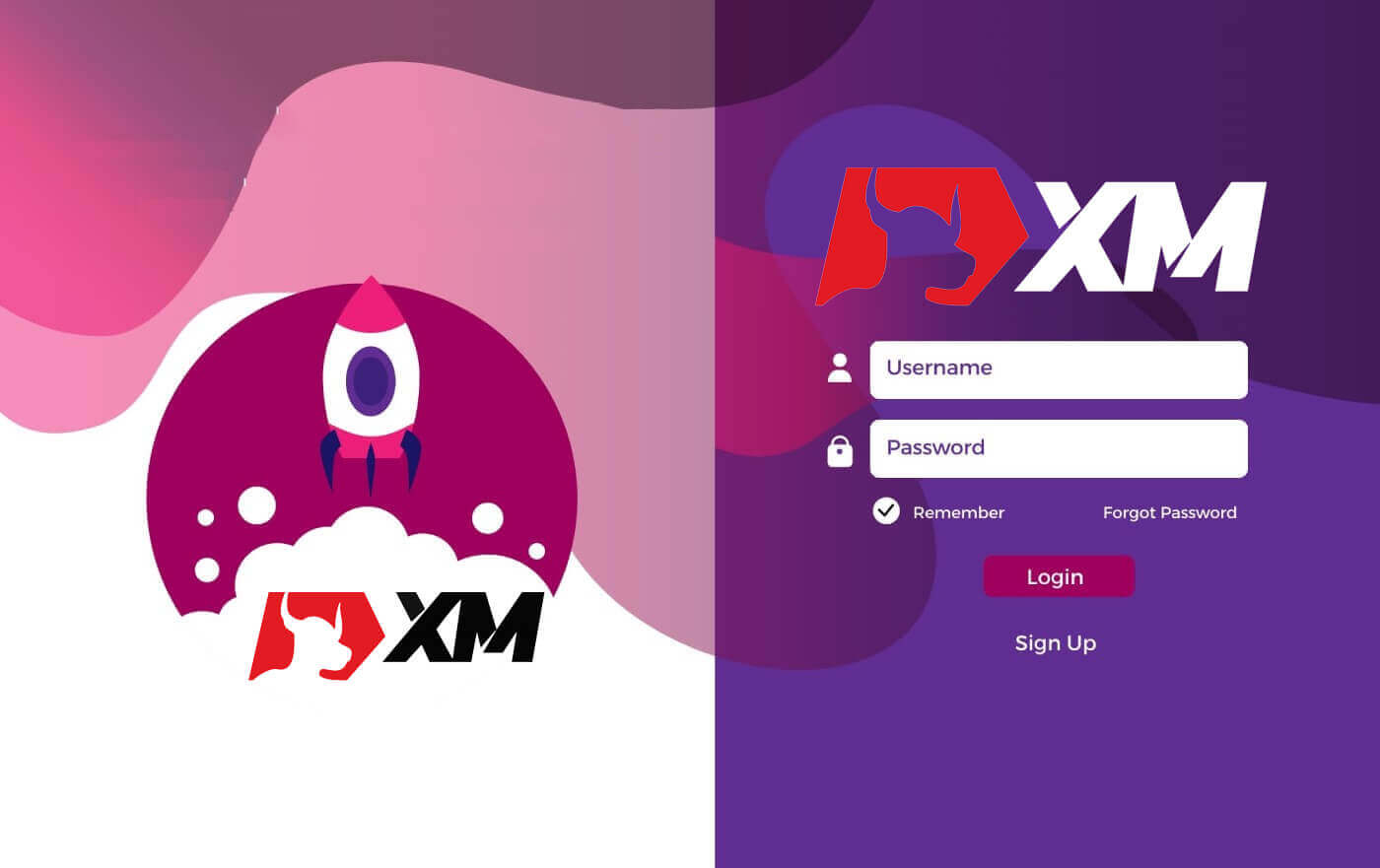
Ինչպես գրանցել հաշիվ XM-ում
Ինչպես գրանցվել
1. Գնացեք գրանցման էջ
Նախ պետք է մուտք գործեք XM բրոքերային պորտալ, որտեղ կարող եք գտնել հաշիվ ստեղծելու կոճակը:Ինչպես տեսնում եք, էջի կենտրոնական մասում կա կանաչ կոճակ ՝ հաշիվ ստեղծելու համար։
Հաշվի բացումը լիովին անվճար է:
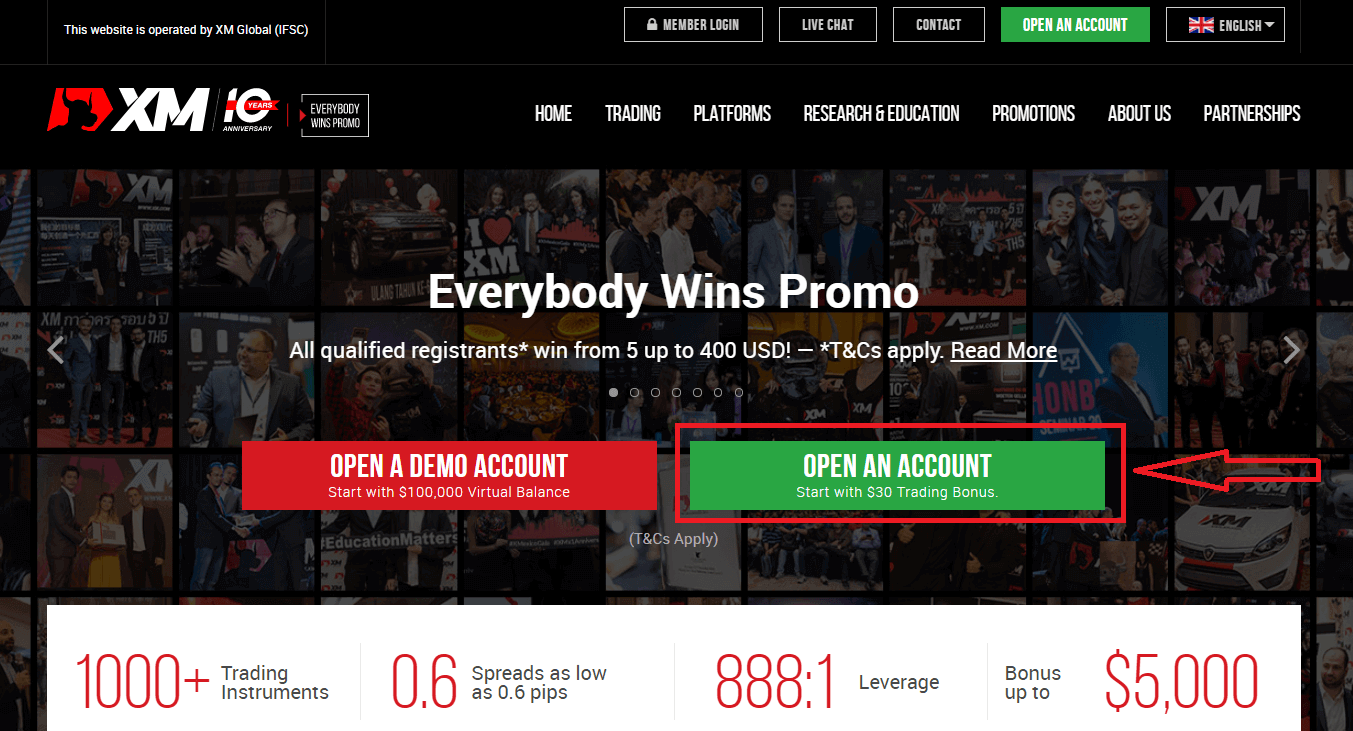
XM-ով առցանց գրանցումն ավարտելու համար կարող է պահանջվել ընդամենը 2 րոպե:
2. Լրացրեք պահանջվող դաշտերը
Այնտեղ դուք պետք է լրացնեք ձևը ստորև ներկայացված պահանջվող տեղեկատվությամբ:
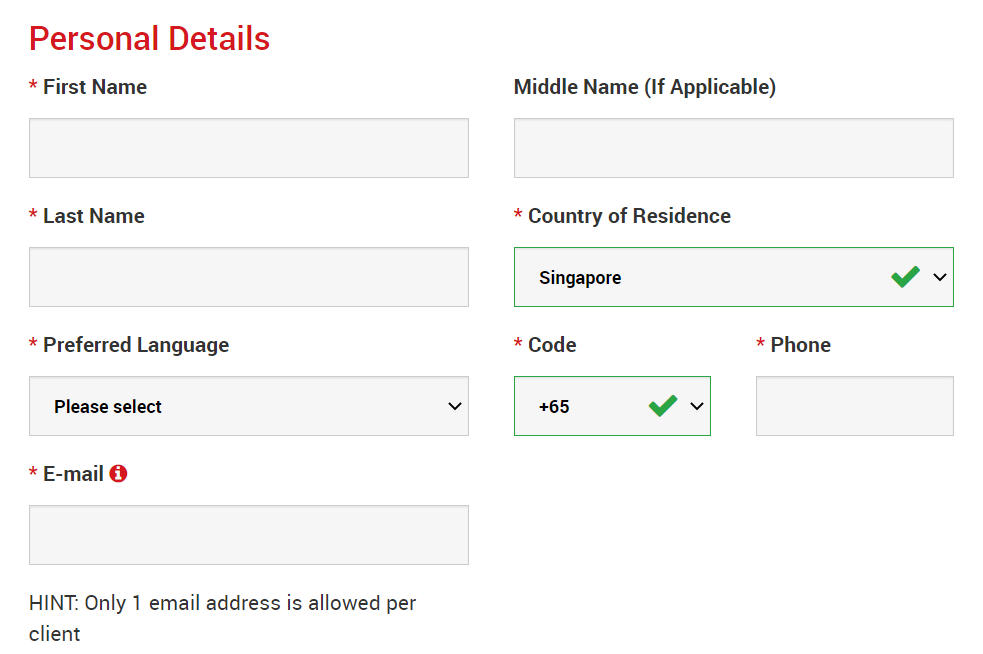
- Անուն և Ազգանուն
- Դրանք ցուցադրվում են ձեր անձը հաստատող փաստաթղթում:
- Բնակության երկիր
- Երկիրը, որտեղ դուք ապրում եք, կարող է ազդել ձեր հասանելիք հաշիվների տեսակների, առաջխաղացումների և ծառայությունների այլ մանրամասների վրա: Այստեղ դուք կարող եք ընտրել այն երկիրը, որտեղ ներկայումս ապրում եք:
- Նախընտրելի լեզու
- Լեզվի նախապատվությունը կարող է փոխվել նաև ավելի ուշ: Ընտրելով ձեր մայրենի լեզուն՝ ձեզ հետ կկապվեն աջակցող անձնակազմը, որը խոսում է ձեր լեզվով:
- Հեռախոսահամար
- Հնարավոր է՝ կարիք չունենաք հեռախոսազանգ կատարել XM-ին, բայց որոշ դեպքերում նրանք կարող են զանգահարել:
- Էլփոստի հասցե
- Համոզվեք, որ մուտքագրել եք ճիշտ էլփոստի հասցեն: Գրանցման ավարտից հետո բոլոր հաղորդակցությունների և մուտքերի համար կպահանջվի ձեր էլփոստի հասցեն:
Խնդրում ենք նկատի ունենալ. յուրաքանչյուր հաճախորդի համար թույլատրվում է միայն մեկ էլփոստի հասցե:
XM-ում դուք կարող եք բացել բազմաթիվ հաշիվներ՝ օգտագործելով նույն էլփոստի հասցեն: Մեկ հաճախորդի համար մի քանի էլփոստի հասցեներ թույլատրված չեն:
Եթե դուք գոյություն ունեցող XM Real հաշվի սեփականատեր եք և ցանկանում եք բացել լրացուցիչ հաշիվ, ապա պետք է օգտագործեք նույն էլփոստի հասցեն, որն արդեն գրանցված է ձեր մյուս XM Real հաշիվ(ներ)ում:
Եթե դուք XM-ի նոր հաճախորդ եք, համոզվեք, որ գրանցվեք մեկ էլփոստի հասցեով, քանի որ մենք թույլ չենք տալիս տարբեր էլփոստի հասցեներ ձեր բացած յուրաքանչյուր հաշվի համար:
3. Ընտրեք ձեր հաշվի տեսակը
Նախքան հաջորդ քայլին անցնելը, դուք պետք է ընտրեք Առևտրային հարթակի տեսակը: Կարող եք նաև ընտրել MT4 (MetaTrader4) կամ MT5 (MetaTrader5) հարթակներ:

Եվ հաշվի տեսակը, որը ցանկանում եք օգտագործել XM-ի հետ: XM-ը հիմնականում առաջարկում է ստանդարտ, միկրո, XM Ultra Low հաշիվ և բաժնետոմսերի հաշիվ:
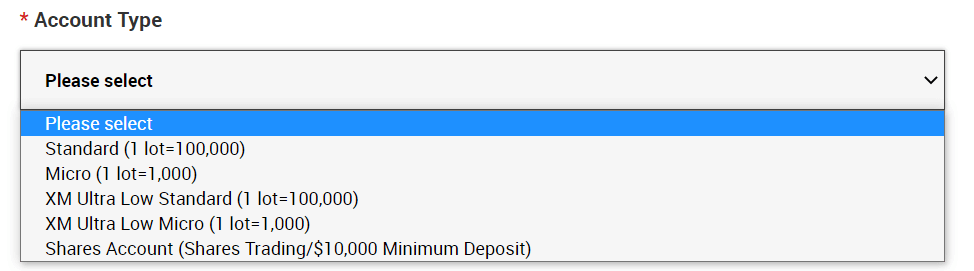
Գրանցվելուց հետո կարող եք նաև բացել տարբեր տեսակի հաշիվների բազմաթիվ առևտրային հաշիվներ:
4. Համաձայնեք Պայմաններին և Պայմաններին
Բոլոր դատարկ տեղերը լրացնելուց հետո, վերջապես, դուք պետք է սեղմեք վանդակները և սեղմեք «ՇԱՐՈՒՆԱԿԵԼ ՔԱՅԼ 2»-ին, ինչպես ստորև
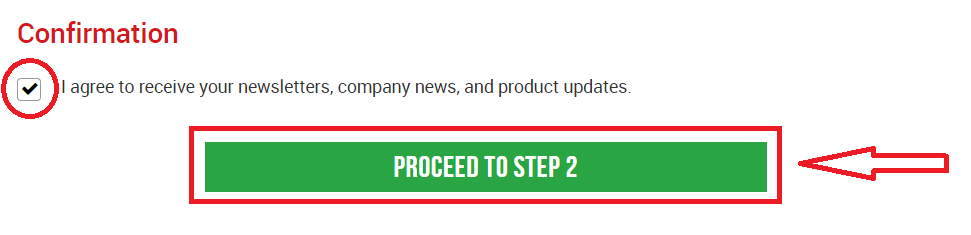
. Հաջորդ էջում դուք պետք է լրացնեք ձեր ներդրումների մասին ավելի շատ մանրամասներ:
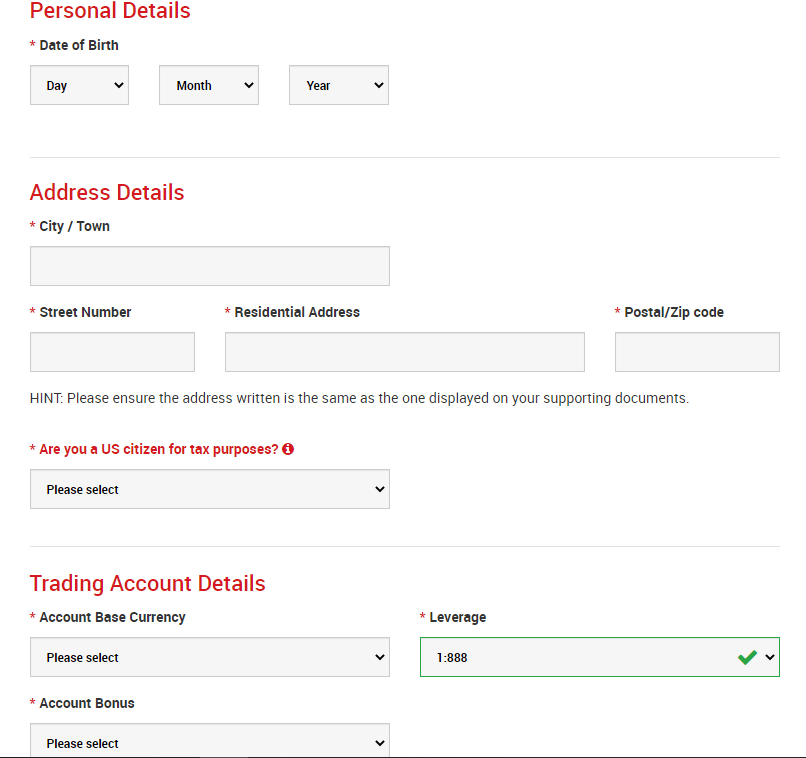
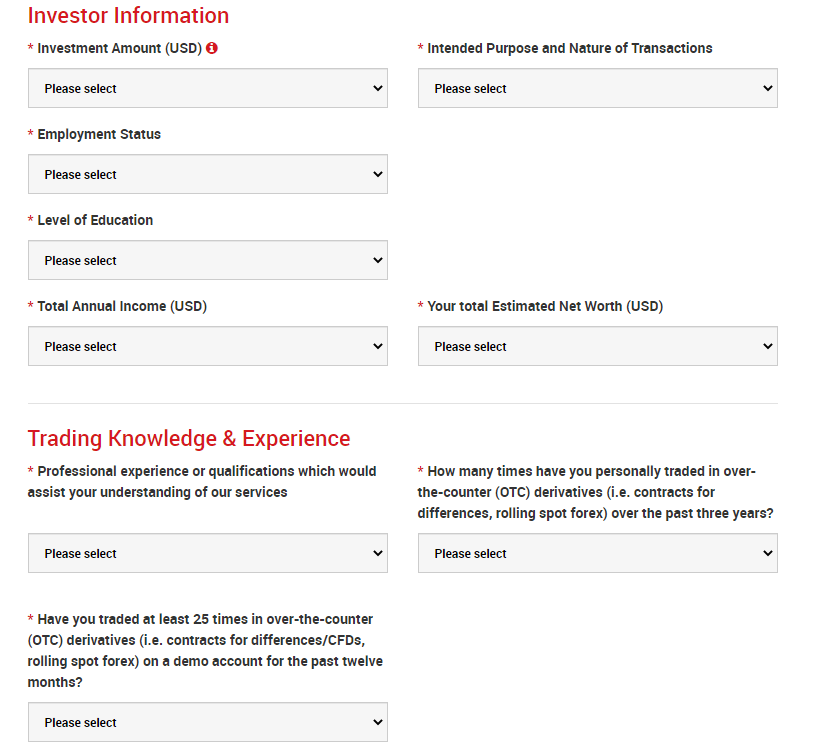
Հաշվի գաղտնաբառի դաշտը պետք է բաղկացած լինի երեք նիշերի տեսակից՝ փոքրատառեր, մեծատառեր և թվեր:
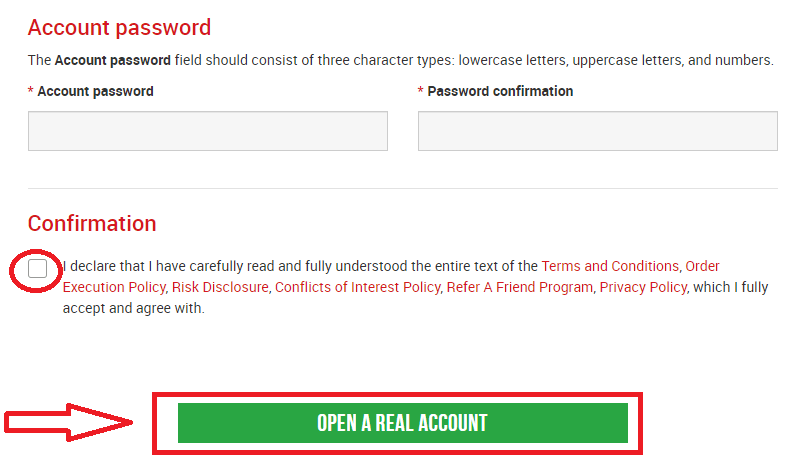
Բոլոր բացերը լրացնելուց հետո, վերջապես, դուք պետք է համաձայնեք պայմաններին, սեղմեք վանդակների վրա և սեղմեք «ԲԱՑԵԼ ԻՐԱԿԱՆ ՀԱՇԻՎ» վերևում նշված
Դրանից հետո դուք կստանաք նամակ XM-ից
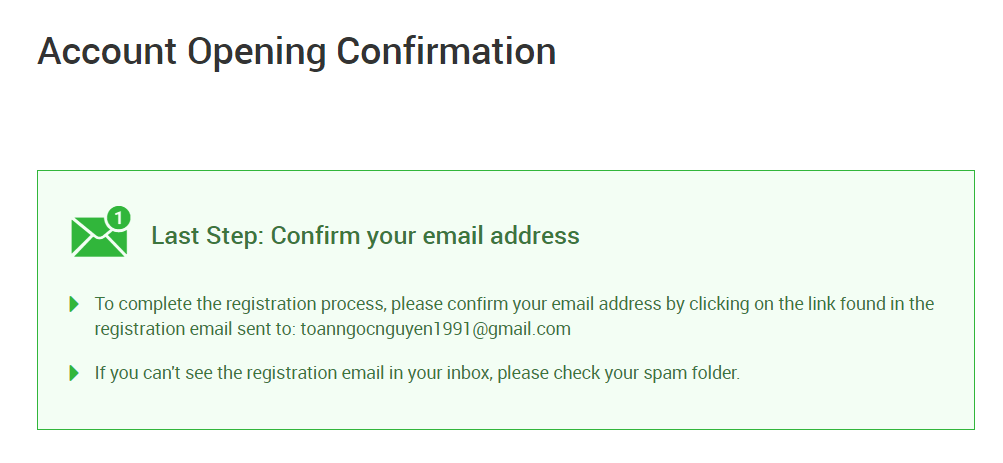
էլ. Այստեղ դուք պետք է ակտիվացնեք հաշիվը՝ սեղմելով այնտեղ, որտեղ գրված է « Հաստատեք էլ. հասցեն »: Դրանով վերջապես ակտիվանում է դեմո հաշիվը:
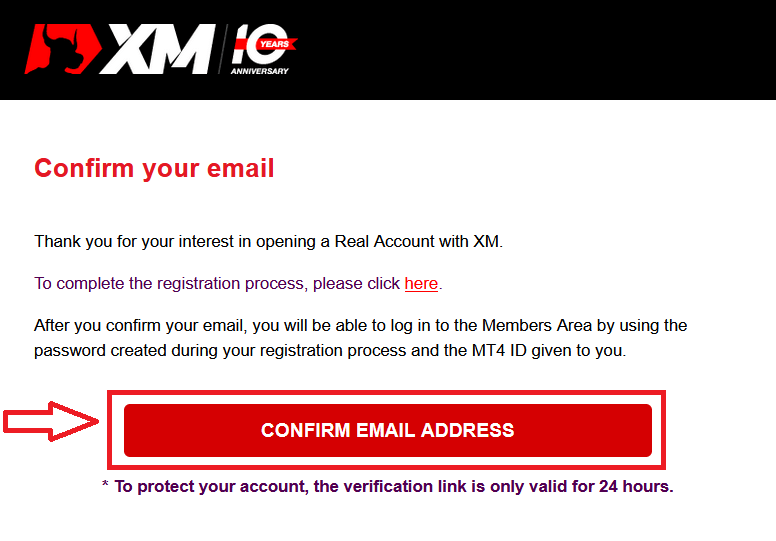
Էլփոստի և հաշվի հաստատումից հետո բրաուզերի նոր ներդիր կբացվի ողջույնի տեղեկություններով: Նաև տրամադրվում է նույնականացման կամ օգտագործողի համարը, որը կարող եք օգտագործել MT4 կամ Webtrader հարթակում:
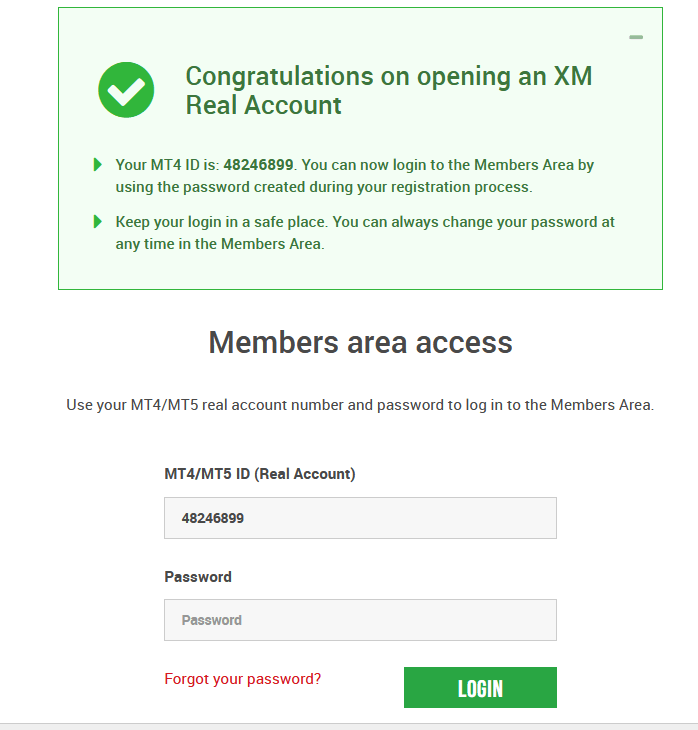
Վերադարձեք ձեր փոստարկղ և կստանաք մուտքի մանրամասներ ձեր հաշվի համար:
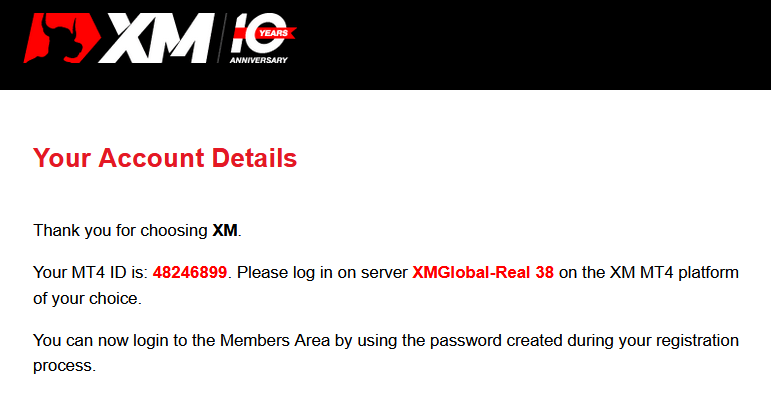
Պետք է հիշել, որ Metatrader MT5-ի կամ Webtrader MT5-ի տարբերակի համար հաշվի բացման և ստուգման գործընթացը ճիշտ նույնն է:
Ինչպես գումար ներդնել
Ի՞նչ է բազմաֆունկցիոնալ առևտրային հաշիվը:
XM-ում բազմաֆունկցիոնալ առևտրային հաշիվը հաշիվ է, որն աշխատում է ձեր բանկային հաշվի նման, բայց այն տարբերությամբ, որ այն թողարկվում է արժույթների, ֆոնդային ինդեքսների CFD-ների, ֆոնդային CFD-ների, ինչպես նաև մետաղների և էներգիայի CFD-ների առևտրի նպատակով:XM-ում բազմաֆունկցիոնալ առևտրային հաշիվները կարող են բացվել Micro, Standard կամ XM Ultra Low ձևաչափերով, ինչպես կարող եք տեսնել վերը նշված աղյուսակում:
Խնդրում ենք նկատի ունենալ, որ բազմաֆունկցիոնալ առևտուրը հասանելի է միայն MT5 հաշիվներում, ինչը նաև թույլ է տալիս մուտք գործել XM WebTrader:
Ամփոփելով, ձեր բազմաբնույթ ակտիվների առևտրային հաշիվը ներառում է
1. Մուտք դեպի XM Անդամների Տարածք
2. Մուտք դեպի համապատասխան հարթակ(ներ)
3. Մուտք դեպի XM WebTrader
Նմանապես, ինչպես ձեր բանկում, XM-ում առաջին անգամ բազմակտիվ առևտրային հաշիվ գրանցելուց հետո ձեզնից կպահանջվի անցնել պարզ KYC (Իմացեք ձեր հաճախորդին) գործընթաց, որը թույլ կտա XM-ին համոզվել, որ ձեր ներկայացրած անձնական տվյալները ճիշտ են և երաշխավորեն ձեր միջոցների և ձեր հաշվի մանրամասների անվտանգությունը: Խնդրում ենք նկատի ունենալ, որ եթե դուք արդեն այլ XM հաշիվ եք պահպանում, դուք ստիպված չեք լինի անցնել KYC վավերացման գործընթաց, քանի որ մեր համակարգը ավտոմատ կերպով կբացահայտի ձեր տվյալները:
Առևտրային հաշիվ բացելով՝ ձեզ ավտոմատ կերպով էլեկտրոնային փոստով կուղարկվեն ձեր մուտքի տվյալները, ինչը ձեզ հնարավորություն կտա մուտք գործել XM Անդամների Տարածք:
XM Անդամների տարածքն այն է, որտեղ դուք կկառավարեք ձեր հաշվի գործառույթները, ներառյալ միջոցների մուտքագրումը կամ դուրսբերումը, եզակի ակցիաների դիտումը և պահանջը, ձեր հավատարմության կարգավիճակը ստուգելը, ձեր բաց դիրքերը, փոխելու լծակները, մուտք գործելու աջակցություն և մուտք գործելու XM-ի կողմից առաջարկվող առևտրային գործիքներ:
Հաճախորդի Անդամների տարածքում մեր առաջարկները տրամադրվում և անընդհատ հարստացվում են ավելի ու ավելի շատ գործառույթներով, ինչը թույլ է տալիս մեր հաճախորդներին ավելի ու ավելի ճկունություն կատարել ցանկացած պահի իրենց հաշիվներում փոփոխություններ կամ լրացումներ կատարելու համար՝ առանց իրենց անձնական հաշվի կառավարիչների օգնության կարիքի:
Ձեր բազմաֆունկցիոնալ առևտրային հաշվի մուտքի մանրամասները կհամապատասխանեն մուտքի առևտրային հարթակում, որը համապատասխանում է ձեր հաշվի տեսակին, և, ի վերջո, այն է, որտեղ դուք կկատարեք ձեր գործարքները: Ցանկացած ավանդ և/կամ դուրսբերում կամ կարգավորումների այլ փոփոխություններ, որոնք դուք կատարում եք XM Անդամների Տարածքից, կանդրադառնան ձեր համապատասխան առևտրային հարթակում:
Ո՞վ պետք է ընտրի MT4-ը:
MT4-ը MT5 առևտրային հարթակի նախորդն է: XM-ում MT4 հարթակը հնարավորություն է տալիս առևտուր անել արժույթներով, CFD-ներով ֆոնդային ինդեքսներով, ինչպես նաև CFD-ներով ոսկու և նավթի վրա, բայց այն չի առաջարկում առևտուր ֆոնդային CFD-ներով: Մեր հաճախորդները, ովքեր չեն ցանկանում բացել MT5 առևտրային հաշիվ, կարող են շարունակել օգտվել իրենց MT4 հաշիվներից և ցանկացած ժամանակ բացել լրացուցիչ MT5 հաշիվ: Մուտքը MT4 հարթակ հասանելի է Micro, Standard կամ XM Ultra Low-ի համար՝ համաձայն վերը նշված աղյուսակի:
Ո՞վ պետք է ընտրի MT5-ը:
Հաճախորդները, ովքեր ընտրում են MT5 հարթակը, հասանելի են գործիքների լայն տեսականի՝ սկսած արժույթներից, ֆոնդային ինդեքսների CFD-ներից, ոսկու և նավթային CFD-ներից, ինչպես նաև ֆոնդային CFD-ներից: MT5-ում ձեր մուտքի տվյալները թույլ կտան նաև մուտք գործել XM WebTrader՝ ի լրումն աշխատասեղանի (բեռնվող) MT5-ի և ուղեկցող հավելվածների:
Մուտքը դեպի MT5 հարթակ հասանելի է Micro, Standard կամ XM Ultra Low-ի համար, ինչպես ցույց է տրված վերը նշված աղյուսակում:
Հաճախակի տրվող հարցեր
Ո՞րն է հիմնական տարբերությունը MT4 առևտրային հաշիվների և MT5 առևտրային հաշիվների միջև:
Հիմնական տարբերությունն այն է, որ MT4-ը չի առաջարկում առևտուր ֆոնդային CFD-ներով:
Կարո՞ղ եմ ունենալ բազմաթիվ առևտրային հաշիվներ:
Այո, դուք կարող եք: Ցանկացած XM հաճախորդ կարող է ունենալ մինչև 10 ակտիվ առևտրային հաշիվ և 1 բաժնետոմս:
Ինչպիսի՞ առևտրային հաշիվների տեսակներ եք առաջարկում:
- ՄԻԿՐՈ . 1 միկրո լոտը բազային արժույթի 1000 միավոր է
- ՍՏԱՆԴԱՐՏ . 1 ստանդարտ լոտը բազային արժույթի 100000 միավոր է
- Ultra Low Micro. 1 միկրո լոտը բազային արժույթի 1000 միավոր է
- Չափազանց ցածր ստանդարտ. 1 ստանդարտ լոտը բազային արժույթի 100000 միավոր է
- Swap Free Micro. 1 միկրո լոտը բազային արժույթի 1000 միավոր է
- Անվճար ստանդարտ փոխանակում. 1 ստանդարտ լոտը բազային արժույթի 100000 միավոր է
Որո՞նք են XM Swap Free առևտրային հաշիվները:
XM Swap Free հաշիվներով հաճախորդները կարող են առևտուր անել առանց փոխանակման կամ փոխարինման վճարների՝ գիշերվա ընթացքում բաց դիրքեր պահելու համար: XM Swap Free Micro և XM Swap Free Standard հաշիվները ապահովում են առանց փոխանակման առևտուր՝ 1 pip-ից ցածր սպրեդներով՝ արտարժույթի, ոսկու և արծաթի, ինչպես նաև ապրանքների, թանկարժեք մետաղների, էներգիաների և ինդեքսների ապագա CFD-ներում:
Որքա՞ն ժամանակ կարող եմ օգտագործել ցուցադրական հաշիվը:
XM-ում ցուցադրական հաշիվները չունեն պիտանելիության ժամկետ, այնպես որ կարող եք դրանք օգտագործել այնքան ժամանակ, որքան ցանկանում եք: Դեմո հաշիվները, որոնք անգործուն են եղել վերջին մուտքից 90 օրից ավելի, կփակվեն: Այնուամենայնիվ, ցանկացած պահի կարող եք բացել նոր ցուցադրական հաշիվ: Խնդրում ենք նկատի ունենալ, որ թույլատրվում է առավելագույնը 5 ակտիվ ցուցադրական հաշիվ:
Ինչպե՞ս կարող եմ գտնել իմ սերվերի անունը MT4-ում (PC/Mac):
Կտտացրեք «Ֆայլ» - Կտտացրեք «Բացել հաշիվ», որը բացում է նոր պատուհան, «Առևտրային սերվերներ» - ոլորեք ներքև և կտտացրեք + նշանը «Ավելացնել նոր բրոքեր», ապա մուտքագրեք XM և սեղմեք «Սկան»: Սկանավորումն ավարտվելուց հետո փակեք այս պատուհանը՝ սեղմելով «Չեղարկել»:
Դրանից հետո, խնդրում ենք, փորձեք նորից մուտք գործել՝ սեղմելով «Պատկեր» - «Մուտք գործեք առևտրային հաշիվ»՝ տեսնելու, թե արդյոք ձեր սերվերի անունը կա:
Ինչպե՞ս մուտք գործել ձեր XM հաշիվ
Ինչպես մուտք գործել XM
- Գնացեք XM կայք
- Սեղմեք «ԱՆԴԱՄԻ ՄՈՒՏՔ» կոճակը
- Մուտքագրեք ձեր MT4/MT5 ID-ն (Իրական հաշիվ) և գաղտնաբառը:
- Կտտացրեք « Մուտք » կանաչ կոճակին:
- Եթե մոռացել եք ձեր գաղտնաբառը, սեղմեք «Մոռացե՞լ եք գաղտնաբառը»:
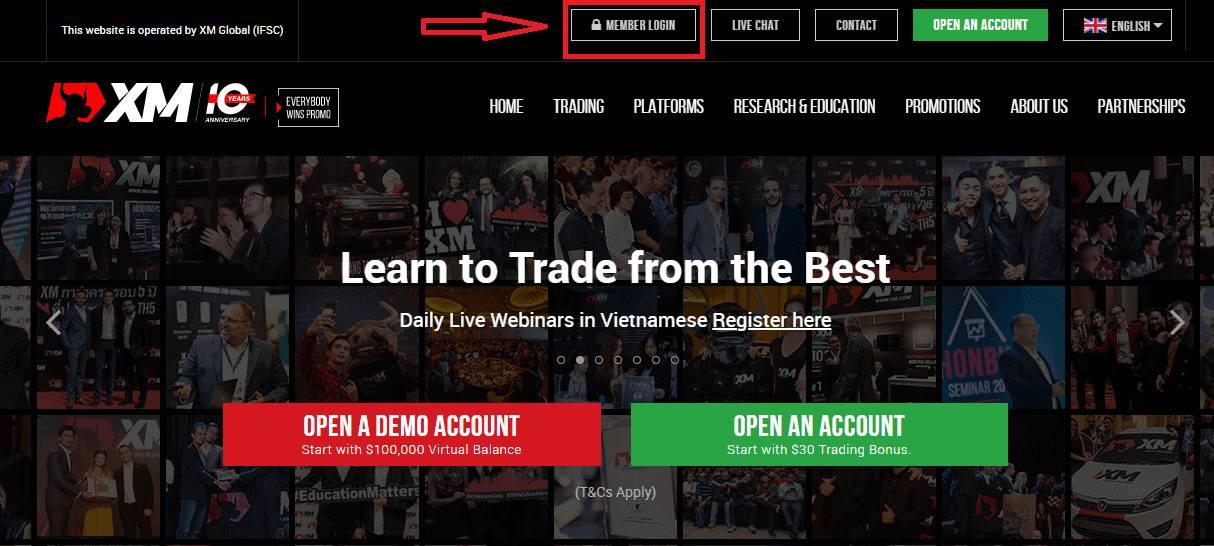
Կայքի գլխավոր էջում մուտքագրեք MT4/MT5 ID-ն (Իրական հաշիվ) և գաղտնաբառը:
MT4/MT5 ID-ն, որը ստացել եք Էլփոստից, կարող եք որոնել ձեր էլփոստի մուտքի արկղը՝ ձեր հաշիվը բացելիս ուղարկված ողջույնի նամակը գտնելու համար: Էլփոստի վերնագիրն է «Բարի գալուստ XM»:
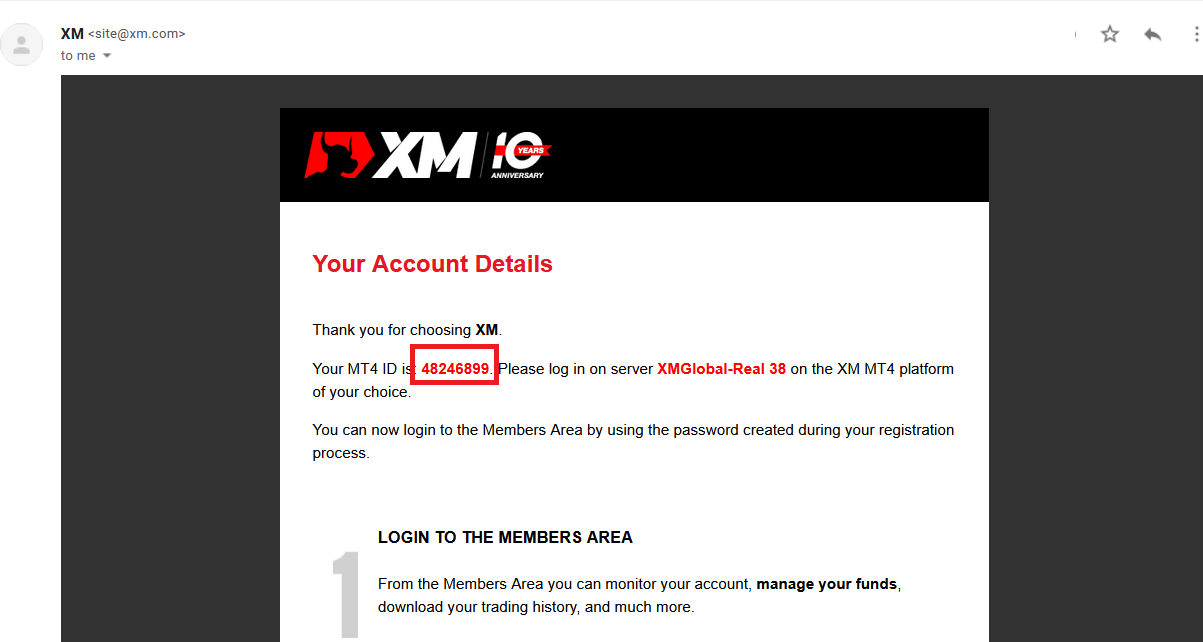
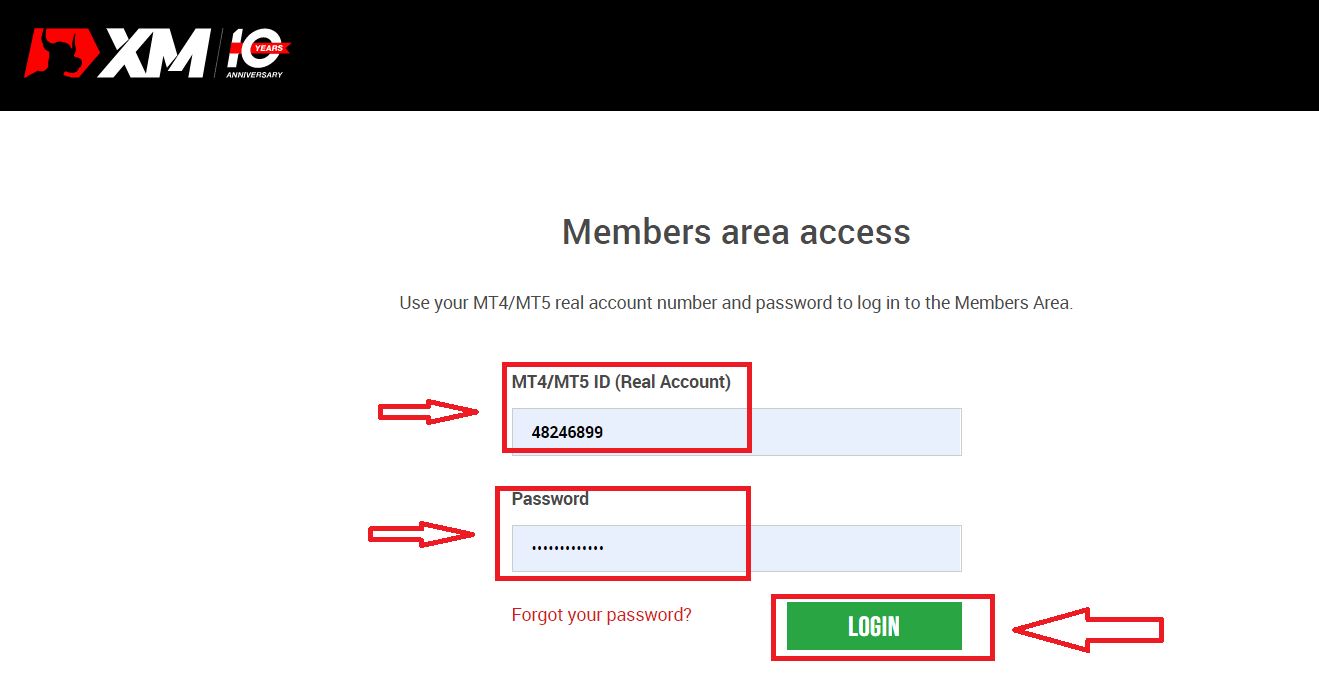
Այնուհետև անցեք ձեր հաշիվ:
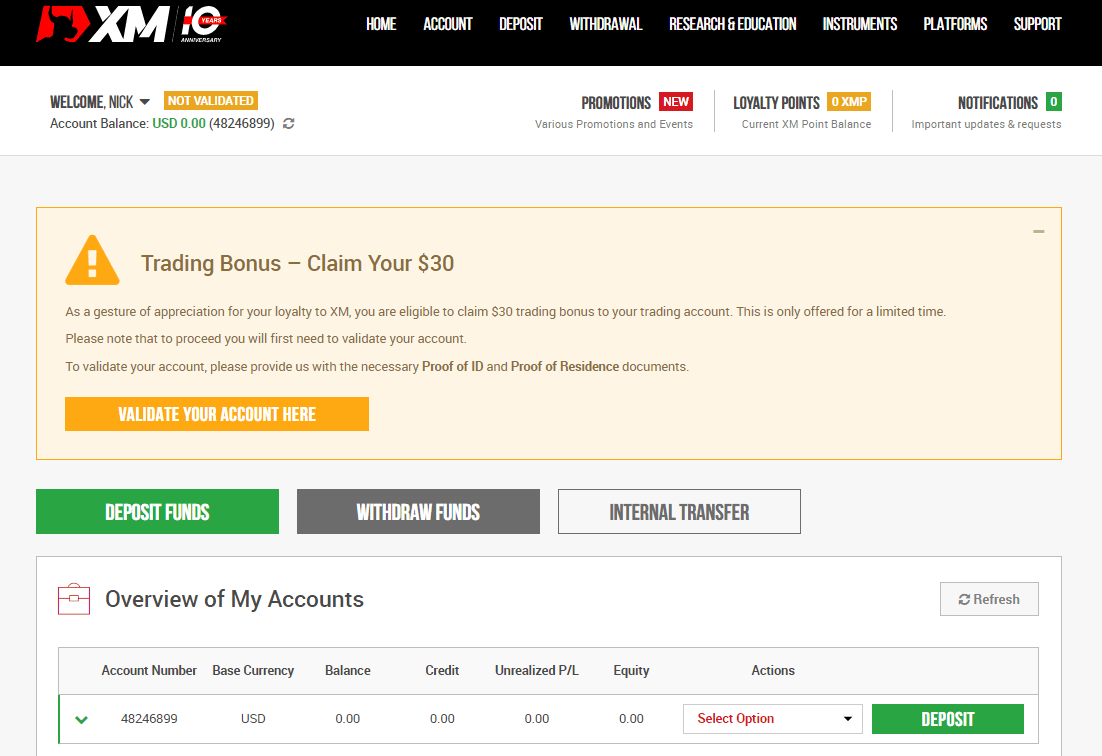
Ինչպես վերականգնել ձեր XM գաղտնաբառը
Եթե դուք մոռացել եք ձեր գաղտնաբառը՝ մուտք գործելով XM կայք , ապա պետք է սեղմեք « Մոռացե՞լ եք գաղտնաբառը: »: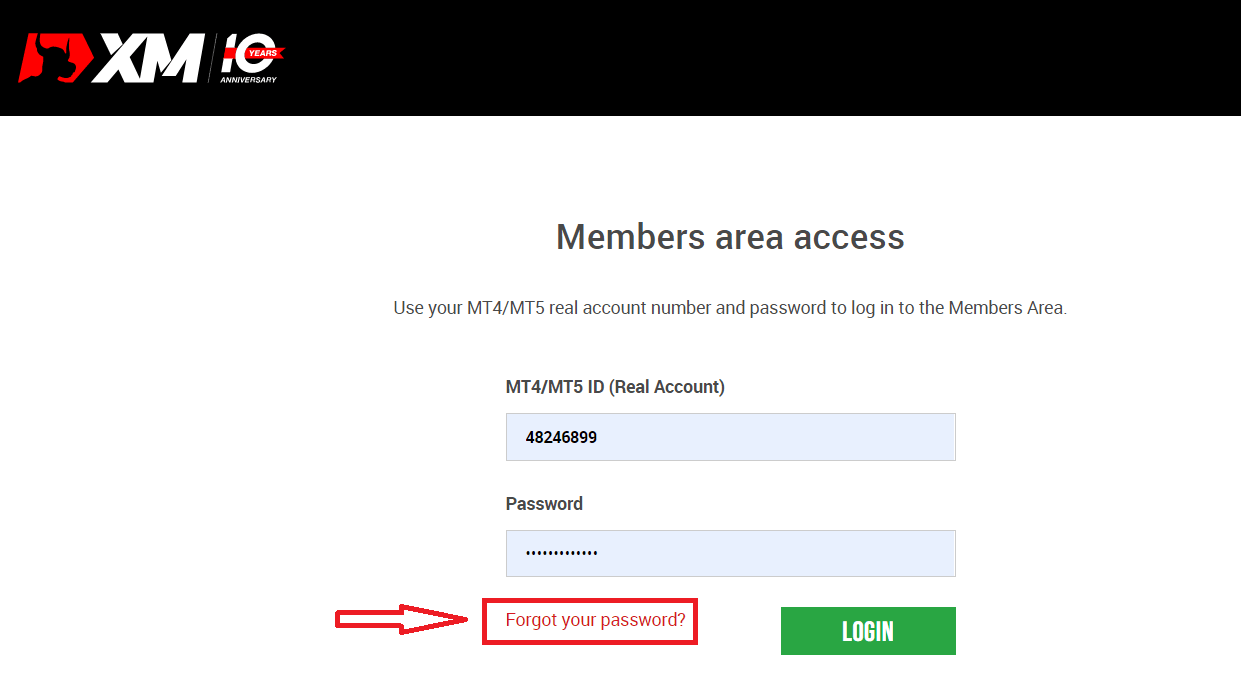
Այնուհետև համակարգը կբացի պատուհան, որտեղ ձեզանից կպահանջվի վերականգնել ձեր գաղտնաբառը: Դուք պետք է համակարգին տրամադրեք համապատասխան տեղեկատվությունը ստորև և սեղմեք «Ներկայացնել» կոճակը:
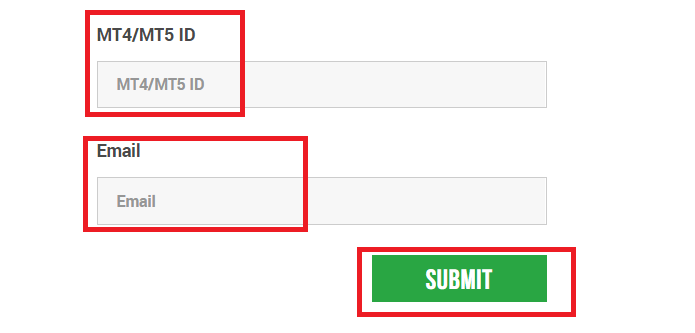
Կբացվի ծանուցում, որ այս էլփոստի հասցեին էլփոստ է ուղարկվել գաղտնաբառը վերականգնելու համար:
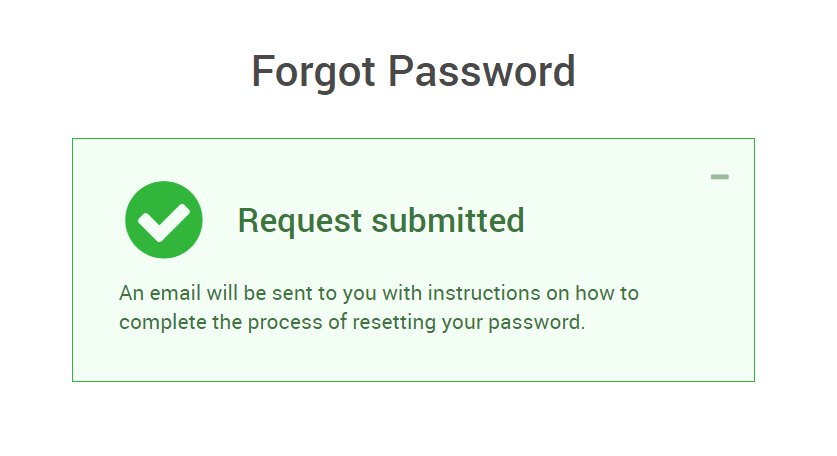
Բացի այդ, ձեր էլ. փոստի նամակում ձեզ կառաջարկվի փոխել ձեր գաղտնաբառը: Կտտացրեք կարմիր հղմանը և անցեք XM կայք: Որի պատուհանում ստեղծեք նոր գաղտնաբառ՝ հետագա թույլտվության համար:
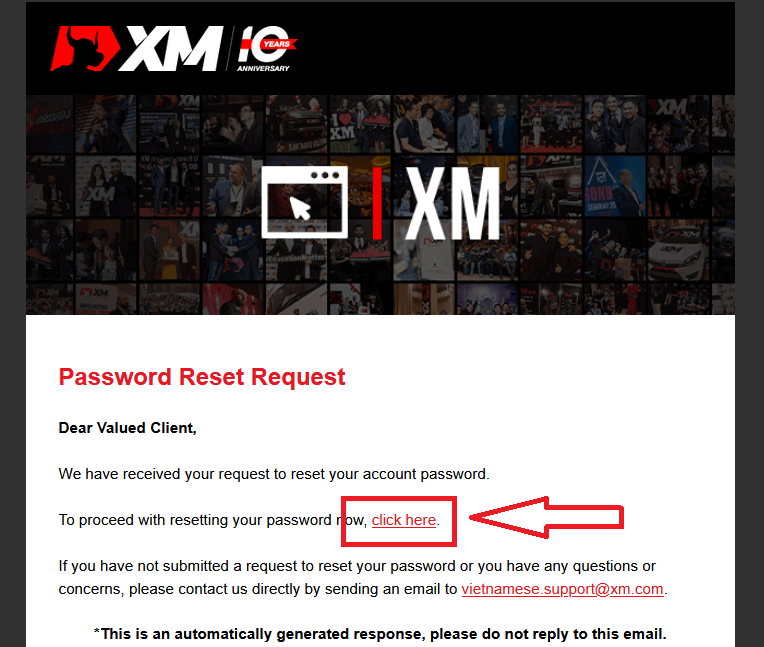
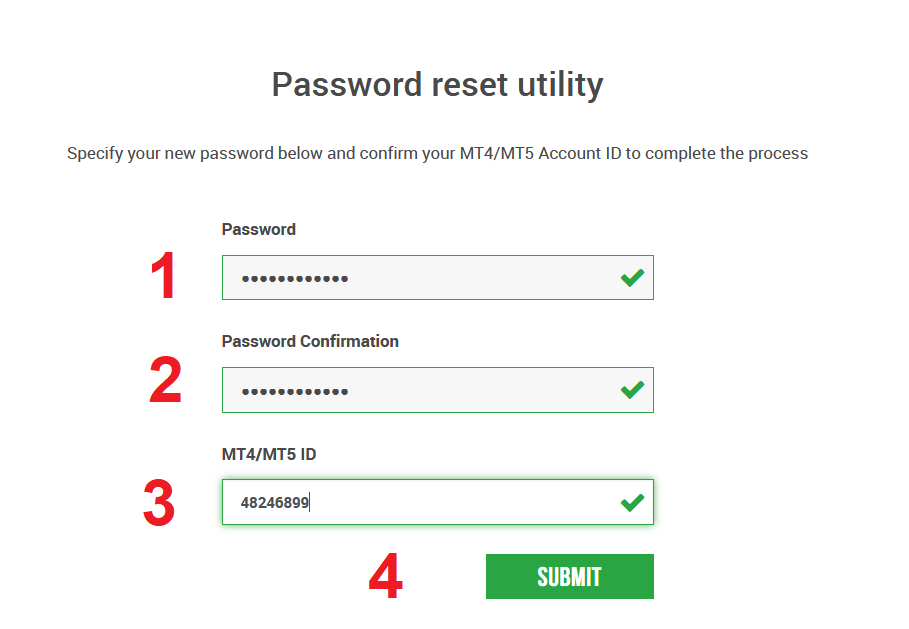
Նոր գաղտնաբառը հաջողությամբ զրոյացվել է:
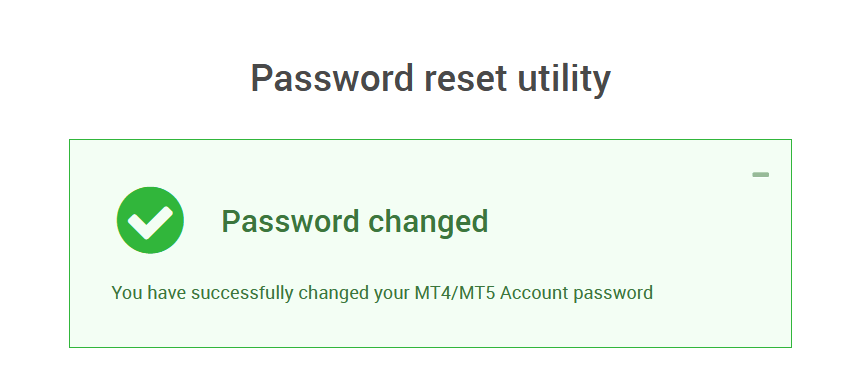
Վերադարձեք մուտքի էկրան ՝ նոր գաղտնաբառ մուտքագրելու համար: Մուտք գործեք հաջողությամբ:
Եզրակացություն. Սկսեք XM-ից այսօր
Գրանցվելն ու ձեր XM հաշիվ մուտք գործելը առաջին քայլերն են առևտրի հնարավորությունների աշխարհը բացելու համար: Գրանցման պարզ գործընթացի և մուտքի ապահով համակարգով XM-ն ապահովում է, որ դուք պատրաստ եք առևտուր անել հուսալի և կարգավորվող միջավայրում:
Հետևեք այս ուղեցույցին, որպեսզի ստեղծեք ձեր հաշիվը և սկսեք ուսումնասիրել XM-ի հետ առևտրի առավելությունները: Մի սպասեք. այսօր կատարեք առաջին քայլը ձեր առևտրային նպատակներին հասնելու համար: